先上官网:
没有了解过的可以先去看看
为什么会有这篇教程?
因为你百度出来的教程可能99%不靠谱,安装不了,或者安装了不能用!
所以,废话不多上上干货
1,首先去宝塔新建一个网站用来存放alist程序和反代理网站内容;
FTP和数据库什么的都不需要,PHP版本也不要,纯静态即可,记录下存放网站的根目录
这里我的是
/www/wwwroot/pan.bangshun.com
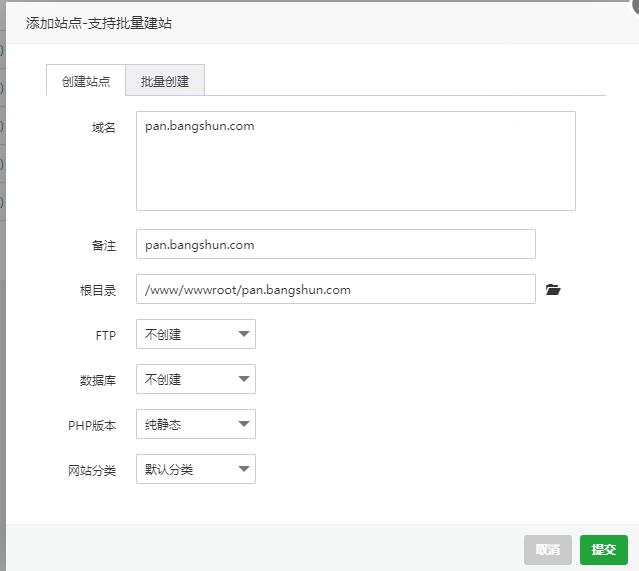
2,安装alist程序;
打开宝塔的终端
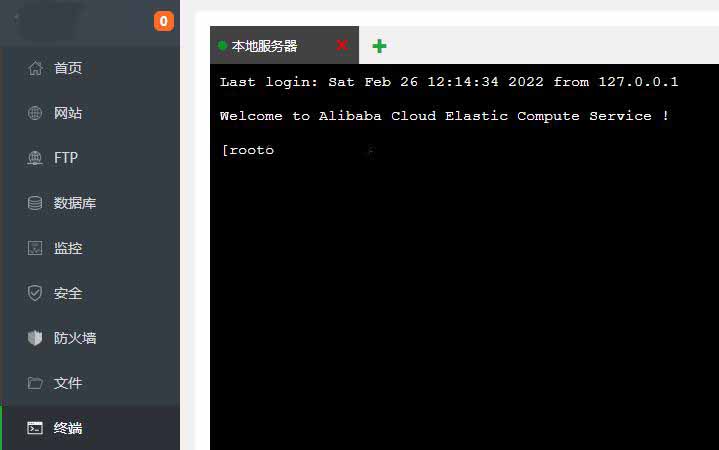
下面的代码分别可以安装、升级、卸载
curl -fsSL "https://nn.ci/alist.sh" | bash -s install /www/wwwroot/pan.bangshun.com curl -fsSL "https://nn.ci/alist.sh" | bash -s update /www/wwwroot/pan.bangshun.com curl -fsSL "https://nn.ci/alist.sh" | bash -s uninstall /www/wwwroot/pan.bangshun.com
记得替换安装路径为你自己的,也就是上面宝塔新建的网站路径
安装完毕终端就会给出一段提示了
大概内容如下:
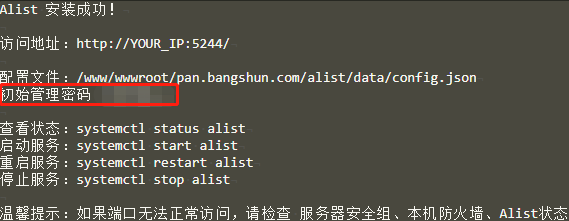
Alist 安装成功! 访问地址:http://YOUR_IP:5244/ 配置文件:/www/wwwroot/pan.bangshun.com/alist/data/config.json 初始管理密码:xxxxxxxx 查看状态:systemctl status alist 启动服务:systemctl start alist 重启服务:systemctl restart alist 停止服务:systemctl stop alist 温馨提示:如果端口无法正常访问,请检查 服务器安全组、本机防火墙、Alist状态
安装好后可以看到默认的端口是5244,分配的密码也请记好
到这里如果你的服务器打开了5244端口,在浏览器就可以访问http://YOUR_IP:5244/了
当然你肯定觉得不完美,或者你还打不开这个页面
3,添加反代理;
宝塔面板里面找到对应网站的设置添加反代理
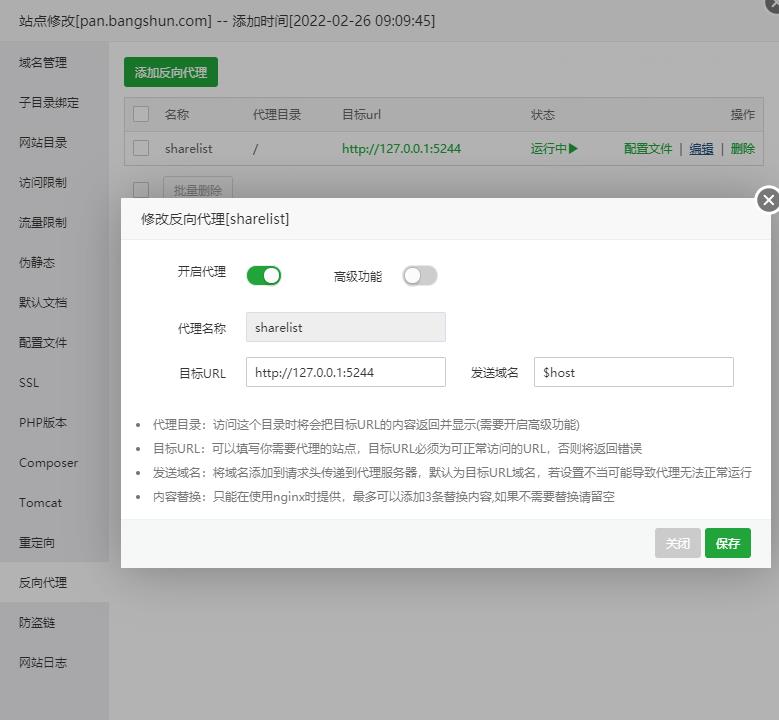
代理目标URL
http://127.0.0.1:5244
OK,你的alist已经安装好了!
打开网站康康

输入前面宝塔终端安装好alist后分配的密码即可进入后台添加网盘了!
其他终端管理命令:
启动: systemctl start alist 关闭: systemctl stop alist 自启: systemctl enable alist 状态: systemctl status alist 重启: systemctl restart alist
安装好后是自启动的,
而且守护进程也设置好了!
无需在宝塔的Supervisor管理器添加!
添加网盘和其他设置详见官方文档:
https://alist-doc.nn.ci/docs/intro
https://www.bangshun.com/post/70.html
本文创建于:2022年02月26日,最后更新于:2022年03月28日,已超过 1382 天没更新!内容可能已失效,请自行测试,失效请评论区反馈,谢谢啦~
